WordPress 문서 관리를 강화하는 방법
게시 됨: 2024-09-05WordPress 열성팬으로서 저는 플랫폼이 얼마나 다재다능한지 살펴보고 웹 사이트를 게시할 때 제공하는 솔루션과 비교할 수 있는 다른 솔루션은 없다고 생각합니다. 물론, 다른 수백만 명의 사람들도 그렇게 생각합니다. 그러나 문서 관리와 같은 WordPress의 일부 측면에는 동일한 적응성이 없습니다. 플러그인은 이 기능의 대부분에 도움이 될 수 있습니다.
저와 함께 WordPress 내 문서 관리에 대한 통찰력을 공유해 보세요. 몇 가지 이점과 WordPress가 기본적으로 이 영역에서 부족한 이유 등을 안내해 드리겠습니다. 하지만 전용 튜토리얼은 아닙니다. 문서 관리 경험과 이를 자신의 필요에 맞게 조정하는 방법에 대한 것입니다.
A(소)문서관리의 역사
일반적인 WordPress 설치를 통해 이미 미디어 라이브러리를 통해 다양한 문서 형식을 관리할 수 있습니다. 이 게시물의 범위를 벗어나는 방식으로 이 측면을 사용자 정의할 수 있지만 나중에 미디어 라이브러리 사용에 대해 이야기하겠습니다.
실제로 파일 관리는 웹사이트, 앱 및 기타 '개발자 수준' 작업을 구축하는 데 있어서 큰 부분을 차지합니다. 앞으로 보여드리겠지만 이는 사용자 경험(UX)에도 영향을 미칠 수 있습니다. 대부분의 컴퓨팅 역사에서 사용자 인터페이스(UI)는 시스템이 파일을 구성하는 방식을 직접적으로 반영합니다.
예를 들어 Windows는 디스크의 시스템 파일과 사용자 파일을 물리적으로 분리하는 계층 구조를 사용합니다. 파일 탐색기는 하드 드라이브에 있는 파일과 디렉터리의 정확한 구성을 보여줍니다.
대조적으로, macOS는 이러한 계층 구조를 제거합니다. 즉, 파일이나 폴더를 엄격하게 그룹화하지 않고 기본적으로 모든 것을 드라이브에 '덤프'합니다.
하지만 프런트엔드에는 운영 체제(OS) 또는 앱이 제공하기로 선택한 조직이 있습니다.
시스템 파일의 경우 macOS는 파일이 어디에 있든 숨기므로 어떤 경우에는 실망스러운 경험이 될 수 있습니다.
저는 개인적으로 Windows에서 전환한 후 Apple의 파일 관리 작업을 하려고 머리를 찢었던 기억이 납니다. 왜냐하면 파일이 제가 기대했던 곳에 '살아' 있지 않았기 때문입니다. 지금도 macOS가 파일을 저장하는 위치가 몇 군데 있기 때문에 사진이나 음악 소프트웨어에서 특정 파일을 찾는 데 어려움을 겪습니다.
이는 두 접근 방식의 장단점을 보여줍니다. 간단히 말해서, 구조화되고 계층적인 시스템은 유연성은 떨어지지만 백엔드에서는 틀림없이 더 큰 UX를 제공합니다. 계층 구조가 없는 구조화되지 않은 접근 방식도 더 많은 유연성을 제공하고 UX는 개발자가 원하는 만큼 좋을 수 있으므로 효과적입니다.
WordPress에 더 나은 문서 관리가 필요한 이유
그런데 이것이 왜 WordPress에 중요한가요? WordPress의 현재 '내부' 문서 관리 접근 방식은 충분하지만 특정 파일 형식의 프런트 엔드에서는 열악하기 때문입니다.
플랫폼은 모든 업로드를 동일한 폴더( wp-content/uploads )에 배치하고 연도 및 월별로 정리합니다.
나는 이 접근 방식을 좋아하며 구조화되지 않은 모델을 높이 평가하지만 미디어와 문서를 구성하려면 구조가 필요합니다. 실제로 이는 파일을 구성할 수 있는 더 넓은 범위를 갖춘 더 나은 문서 관리 모델을 제공하기 위해 훨씬 더 발전할 수 있습니다. 이 예표를 고려하십시오.
그러나 WordPress의 기본 설치에서는 작업할 미디어 라이브러리만 있습니다. 다양한 유형의 미디어와 관련된 전용 옵션이 없으며 해당 문서를 사용자에게 표시하는 방식도 거의 없습니다.
제 생각에는 UX/UI는 구조화되지 않은 백엔드, 구조화된 프론트엔드라는 Apple의 모델과 정반대인 것 같습니다. 미디어 라이브러리는 파일을 콘텐츠 덤프로 표시하므로 원하는 대로 선택하여 사용해야 합니다. 하지만 최근 업데이트에서는 사이트 프런트 엔드에서 문서 작업을 할 수 있는 방법을 제공합니다.
WordPress의 내장 기능을 사용하여 문서 관리 구현
WordPress는 일반적으로 파일 관리를 무시하는 것 같습니다. 예를 들어 이전 WordPress Codex에 지원되는 파일 형식 목록이 있지만 이는 불완전합니다. 일반적인 경우 SVG 및 BMP 파일을 업로드할 수 있지만 Codex에서는 이에 대해 언급하지 않습니다.
더 나은 옵션은 WordPress 사이트 상태 화면을 확인하는 것입니다.
정보 > 미디어 처리 화면에는 WordPress에서 지원하는 유용한 파일 형식 목록이 포함되어 있습니다. 안타깝게도 이는 예상한 대로 이미지 및 비디오에만 관련됩니다. 또한 UX를 망치는 오류를 막기 위해 WordPress의 최대 업로드 크기를 확인하고 잠재적으로 늘리는 것이 좋습니다.
문서 업로드에 대한 가장 좋은 접근 방식은 간단한 시행착오입니다. 지원 없이 파일을 업로드하려고 하면 소프트 오류가 표시됩니다.
미디어 라이브러리를 사용하여 '바닐라' WordPress 내에서 모든 파일을 업로드하고 거기에서 지정한 파일에 대한 다운로드 링크를 프런트 엔드에 표시할 수 있는 파일 블록을 사용합니다.
이는 특정 파일(예: PDF)에 대한 뷰어를 내장하고 모양을 사용자 정의할 수 있는 몇 가지 옵션을 제공하므로 WordPress에 추가된 환영할만한 기능입니다. 원하는 경우 미리보기를 완전히 제거하고, 높이를 변경하고, 다운로드 버튼을 사용자 정의하는 등의 작업을 수행할 수 있습니다.
경우에 따라 특정 타사 파일에 Embed Block을 사용하고 싶을 수도 있습니다. 예를 들어 Issuu, Scribd 및 Imgur 링크를 사이트에 포함하면 사이트 파일 크기를 확인하는 데 도움이 될 수 있습니다.
이것은 소수의 기본 파일로 작업하고 적절한 경험을 제공하기에 충분할 수 있습니다. 하지만 고급 작업의 경우 WordPress 플러그인이 더 나은 옵션을 제공합니다.
타사 문서 관리 솔루션 사용의 이점
많은 WordPress 작업과 마찬가지로 플러그인은 기본 설치의 기능적 결함을 보완합니다. 이것은 (물론) 의도한 것이며 귀하가 원하는 대로 사이트를 사용자 정의하고 고유하게 만들 수 있도록 하는 것입니다.

문서 관리와 관련하여 플러그인을 사용하려는 데는 여러 가지 이유가 있습니다.
- WordPress는 기본적으로 파일과 문서를 관리할 수 있는 올바른 기능을 제공하지 않습니다.
- 플러그인은 단순한 파일 관리보다 훨씬 더 뛰어난 전용 기능을 제공하므로 설정을 더 쉽게 구현할 수 있습니다.
- 요구 사항이 변경되면 가동 중지 시간이나 변경을 최소화하면서 솔루션을 교체할 수 있습니다.
사용자는 모든 전용 기능 덕분에 더 나은 UX와 UI를 얻을 수 있습니다. 많은 플러그인은 그리드, 테이블 등에 대한 프런트 엔드 템플릿을 제공합니다.
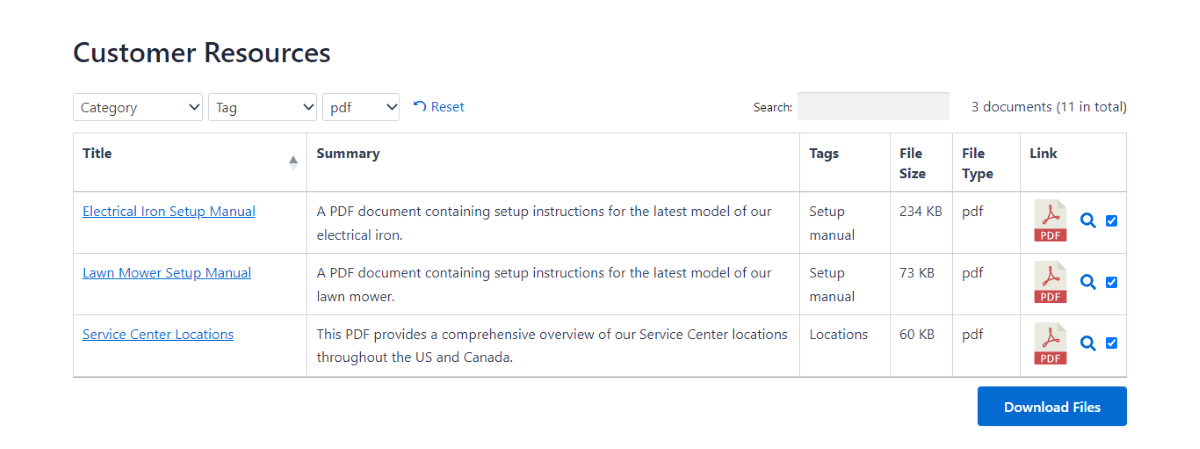
WordPress의 기본 옵션은 단일 파일에만 작동하지만 플러그인을 사용하면 파일을 대량으로 처리할 수 있습니다. 방문자를 위해 각 다운로드에 대한 자세한 정보를 표시하고 볼 수도 있습니다.
간단히 말해서, WordPress 내에서 문서 관리를 구현하려면 플러그인을 사용하는 것이 좋습니다. 다행스럽게도 품질 선택의 폭이 넓습니다.
문서 관리 전략을 지원하는 플러그인 선택
기사 시작 부분에서 말했듯이 이것은 문서 관리 튜토리얼이 아닙니다. WP Mayor가 여러 게시물에서 이를 다루기 때문입니다. 문서 관리 플러그인 선택에 대한 많은 콘텐츠가 있기 때문에 이것은 플러그인 정리가 아닙니다. 때로는 해당 솔루션에 대해 약간 다른 이름이 있습니다.
- 3 최고의 WordPress 문서 라이브러리 플러그인
- WordPress를 위한 최고의 문서 및 파일 관리 플러그인 6가지
그러나 우리가 많이 이야기하는 두 가지 인기 플러그인은 Document Library Pro와 GravityView입니다. 둘 다 다른 방식으로 기능에 접근합니다.
- 문서 라이브러리 프로. 이것은 매끄러운 인터페이스, 강력하고 사려 깊은 기능, 멋진 프런트 엔드 디스플레이를 제공하는 전용 문서 관리 플러그인입니다.
- 중력뷰. Gravity Forms의 기능 세트를 활용하여 문서 관리 사이트를 포함한 풍부한 웹 앱을 구축할 수 있습니다.
이러한 솔루션 중 어느 것도 귀하의 요구 사항에 적합하지 않을 수 있습니다. 따라서 올바른 플러그인을 찾으려면 무엇을 찾아야 하는지 알아야 합니다. 나는 항상 다른 사용자가 좋아하는 솔루션을 선택하고 싶습니다. 즉, 평점과 리뷰를 확인하는 것입니다. 또한 개발자가 긴급한 문제를 어떻게 처리하는지 이해하기 위해 WordPress.org의 지원 페이지를 탐색하는 것을 좋아합니다.
사용자 문제에 대해 적극적으로 대응한다면 신뢰와 지원을 이유로 다른 플러그인보다 해당 플러그인을 사용하는 것을 선호합니다.
기능의 경우 이는 달성하기 위해 플러그인이 필요한 것을 기반으로 한 주관적인 결정입니다. 대부분은 다운로드 목록을 깔끔한 표로 표시하는 방법을 제공하지만, 원하는 것을 어떻게 달성할 수 있는지 알아보려면 플러그인에 대한 설명서를 간략하게라도 읽어 보는 것이 좋습니다.
플러그인의 데모 버전이나 무료 버전이 있다면 더욱 좋습니다. 나는 제한된 기능 세트라도 플러그인을 사용하여 내 하루가 어떻게 진행될지 이해하는 것을 훨씬 선호합니다. 플러그인이 다른 플러그인보다 '손에 닿는' 느낌이 더 좋다는 것을 알 수 있으며, 이는 다시 주관적인 결정을 내려야 합니다.
WordPress 문서 관리를 강화하는 요령과 팁
WordPress의 문서 관리에 대한 대화를 마무리하기 위해, 여러분의 설정을 쉽게 구현하는 데 도움이 되는 몇 가지 빠른 팁을 전달하고 싶습니다. 게시물을 시작하는 방법을 고려하면 폴더 구조를 살펴보는 것이 구현의 큰 부분을 차지합니다.
내 접근 방식에는 정보, 소설, 논픽션 등과 같은 주요하고 광범위한 카테고리를 만드는 것이 포함됩니다. 물론 이는 귀하의 사이트에서 제공할 다운로드에 따라 달라집니다. 하위 범주는 파일 및 디렉터리에 대한 일관된 명명 규칙과 마찬가지로 목록을 구체화하는 데 도움이 될 수 있습니다.
저는 항상 확장성과 직관을 최우선으로 생각합니다. 사용자가 도움을 요청하지 않고도 문서를 찾을 수 있다면 이는 좋은 시스템입니다. 이것이 내장된 검색이 필수적인 곳입니다. Ivory Search 및 Relevanssi와 같은 플러그인이 경험을 강화할 수 있지만 WordPress의 기본 검색은 괜찮습니다.
대규모 팀이나 보다 복잡한 문서 관리의 경우 워크플로를 고려할 수 있습니다. 이를 위한 다양한 플러그인 옵션이 있으며, 올바른 플러그인 옵션을 사용하면 승인 프로세스, 알림, 작업 할당 등을 설정하는 데 도움이 될 수 있습니다.
내부 프로세스에 관해 말하자면, 문서 관리 시스템을 실행할 때 사이트 보안이 더 큰 영향을 미칩니다. 파일 권한을 올바르게 설정하지 않으면 골치 아픈 문제가 될 수 있으므로 이것이 예상대로 작동하는지 확인하는 것이 중요한 단계입니다.
여기에서도 사용자 관리가 중요하며 WordPress에 내장된 사용자 역할을 활용하는 것이 좋은 시작입니다. 보다 세부적으로 제어하려면 회원 또는 사용자 역할 편집기와 같은 플러그인을 고려하십시오.
여전히 보안 문제에 관해서는 귀하의 사이트가 SSL 인증서를 실행하고 있는지, 그리고 이미 강력한 사이트 보안을 갖추고 있는지 확인하십시오. 정기적인 사이트 유지 관리도 여기에 기여할 것입니다. 좋은 소식은 GravityView 또는 Document Library Pro와 같은 고품질 플러그인이 보안 옵션을 표준으로 제공하므로 구매 가치가 있다는 걱정이 하나 줄어듭니다.
올바른 플러그인을 사용하면 WordPress의 문서 관리가 간편해집니다.
문서 관리의 목표는 단순히 파일을 저장하는 것이 아니라 방문자의 생산성과 협업을 향상하고 작업 흐름에 부가 가치를 제공하는 시스템을 만드는 것입니다. 이를 수행하는 가장 좋은 방법은 고품질 WordPress 플러그인으로 시작하는 것입니다.
거기에서 달성하고자 하는 것이 무엇인지 생각해 보는 시간을 갖고 이를 실현하는 데 적합한 특징과 기능의 조합을 찾으십시오. 그러나 관리 설정에 기여할 수 있는 사이트의 다른 측면도 잊지 마세요. 예를 들어 프런트엔드 UX 및 UI와 같은 보안은 주요 관심사가 되어야 합니다.
WordPress 내 문서 관리에 대해 궁금한 점이 있나요? 아래 댓글 섹션에서 이에 대해 듣고 싶습니다!
이미지 크레디트: Wikimedia Commons .
